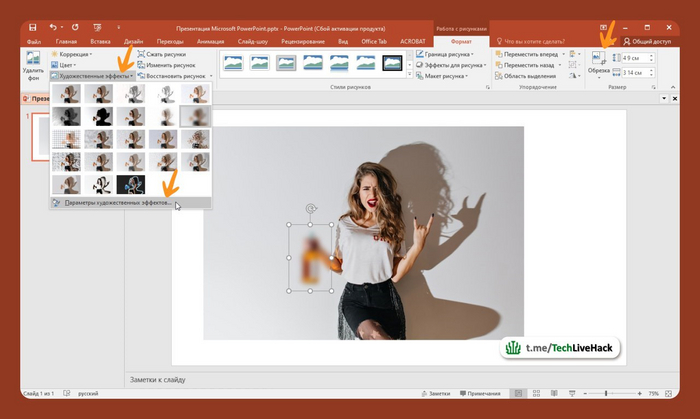Как размыть участок изображения, используя PowerPoint?
Хотите придать своим слайдам более профессиональный вид? Размытие участка изображения может быть отличным способом скрыть ненужную часть изображения, например, бокал с алкоголем.
Для этого:
1. Выделите нужную картинку и нажмите «Ctrl+D», чтобы создать дубль.
2. Перетащите получившийся дубль так, чтобы совместить его с оригиналом.
3. Выделите новое изображение и на появившейся панели «Работа с рисунками» используйте «Обрезка» → «Обрезать по фигуре».
4. Выберите фигуру овала и прямоугольника и обрежьте изображение так, чтобы объект скрытия был в пределах границ.
5. Выделите обрезанный фрагмент и на панели «Работа с рисунками» используйте «Художественные эффекты» → «Размытие».
Если участок оказался недостаточно размыт, тогда снова зайдите в панель «Художественные инструменты» и используйте «Параметры художественных инструментов». В появившемся диалоге настройте параметр «Радиус», чтобы добиться нужного эффекта.
Источник: https://t.me/TechLiveHack/484